Questo esercizio mostra come utilizzare le tabelle di separazione per controllare l'assegnazione delle linee ai layer durante la conversione delle linee raster in vettori.
Il layer per i nuovi vettori può essere controllato dallo spessore della linea raster o dal tipo di linea (continua o non continua). Tali opzioni di controllo dei layer vengono utilizzate generalmente per oggetti vettoriali di base, quali linee e cerchi e per il tracciatore di polilinee. Nel caso di conversione di testi o contorni, è possibile utilizzare altre forme di controllo dei layer.
Esercizi correlati
Esercizio
- Nella cartella ..\Program Files\Autodesk\ApplicationPlugins\RasterDesign2024.Bundle\Contents\Tutorials\Tutorial6, aprire il file di disegno VTools_05.dwg.
Accedere alla barra delle scelte rapide di Raster Design
- Assicurarsi che la barra delle scelte rapide di Raster Design sia visibile. In caso contrario, alla riga di comando, immettere iqbar.
- Sulla barra delle scelte rapide di Raster Design, deselezionare l’opzione Interrompi su intersezioni raster
 .
.
Modificare le impostazioni di Rilevamento entità raster
- Per visualizzare la finestra di dialogo Opzioni di Raster Design, sulla barra multifunzione, fare clic su scheda Strumenti raster
 gruppo Vettorizza e riconosci testo
gruppo Vettorizza e riconosci testo  Utilità di avvio finestra di dialogo (
Utilità di avvio finestra di dialogo ( ).
).
- Nella finestra di dialogo Opzioni di Raster Design, fare clic sulla scheda Rilevamento entità raster e impostare l’opzione Massima estensione (pixel) su 70.
Questo valore indica la distanza massima consentita dal AutoCAD Raster Design toolset quando si traccia una polilinea raster. Tale impostazione può essere utilizzata per saltare sulle etichette incorporate nella linea o per tracciare linee discontinue, come le linee tratteggiate. La lunghezza è espressa in pixel e può essere selezionata sullo schermo mediante il pulsante Seleziona.
- Impostare Lunghezza massima trattini su 50 e Lunghezza massima spazi vuoti su 20.
Queste impostazioni controllano il modo in cui nel AutoCAD Raster Design toolset viene rilevata la presenza di tipi di linea tratteggiati o discontinui.
Modificare le impostazioni di separazione dei vettori
- Fare clic sulla scheda Impostazioni generali VStrumenti, quindi selezionare Separazione vettori per visualizzare la finestra di dialogo Opzioni di separazione vettori.
- Fare clic sulla scheda Generale, quindi selezionare Ignora tabella spessori per entità non continue. Nell'elenco Layer, impostare il layer su linee di raccordo.
Questa opzione consente di posizionare le linee non continue nel layer delle linee di raccordo.
Aggiungere voci della tabella spessori
- Selezionare l’opzione Usa tabella spessori.
Questa opzione consente di specificare i layer in base agli intervalli di spessori in pixel per il disegno al tratto raster. Quando si utilizzano gli strumenti di vettorizzazione, lo spessore del raster selezionato viene confrontato con la tabella spessori e il layer viene assegnato in base a tali impostazioni.
- Fare clic su Inserisci sotto per aggiungere un intervallo.
- Fare clic su Interrogaz. spessore e selezionare un punto su una linea di utilità per determinarne lo spessore in pixel.
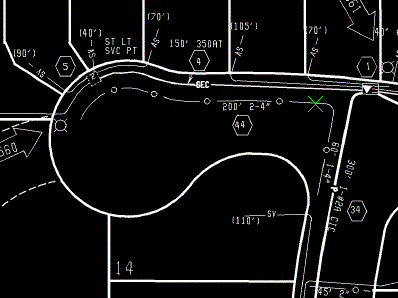
- Fare clic su OK per chiudere la finestra di dialogo Informazioni spessore entità. In Tabella spessori, fare clic sul nuovo intervallo una volta per attivarlo, quindi fare clic sul valore Massimo e sostituirlo con 4.
- Fare clic una volta sull'intervallo per attivarlo, quindi fare clic sull'impostazione Layer. Utilizzare l'elenco a discesa per cambiare il layer in s-util per le linee raster sottili.
- Fare clic su Inserisci sotto per aggiungere un altro intervallo.
Si noti che il nuovo intervallo include le linee più spesse.
- Fare clic sul nuovo intervallo una volta per attivarlo, quindi fare clic sull'impostazione Layer e impostare il layer su *PROMPT*.
In seguito a questa impostazione gli strumenti di vettorizzazione invieranno un messaggio di richiesta di un layer quando vengono rilevate selezioni raster spesse. Tale opzione si rivela particolarmente utile quando diversi tipi di linee presentano un aspetto simile nel file raster, ma devono essere separate su layer differenti nel file vettoriale.
- Fare clic su OK per uscire dalla finestra di dialogo Opzioni di separazione vettori e quindi fare nuovamente clic su OK per uscire dalla finestra di dialogo Opzioni di AutoCAD Raster Design.
Convertire una linea raster tratteggiata in vettore
- Per creare una nuova polilinea, sulla barra multifunzione, fare clic su scheda Strumenti raster
 gruppo Vettorizza e riconosci testo
gruppo Vettorizza e riconosci testo  menu a discesa Tracciatori
menu a discesa Tracciatori  Tracciatore di polilinee
Tracciatore di polilinee  .
.
- Fare clic sul limite inferiore sinistro della linea di raccordo inferiore per convertirla in una polilinea. Viene evidenziata l'intera linea.
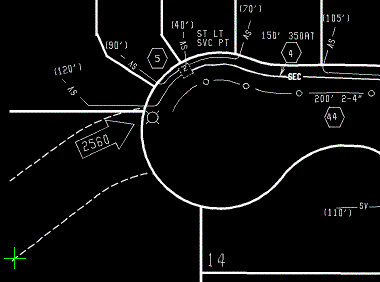
- Premere INVIO per accettare la polilinea.
La nuova polilinea viene posizionata sul layer delle linee di raccordo.
- Premere nuovamente INVIO per uscire dal comando.
Convertire in vettore linee raster con spessori differenti
- Per creare una nuova polilinea, sulla barra multifunzione, fare clic su scheda Strumenti raster
 gruppo Vettorizza e riconosci testo
gruppo Vettorizza e riconosci testo  menu a discesa Tracciatori
menu a discesa Tracciatori  Tracciatore di polilinee
Tracciatore di polilinee  .
.
- Fare clic sul limite sinistro della linea di utilità all'interno del cul-de-sac per convertirla in una polilinea.
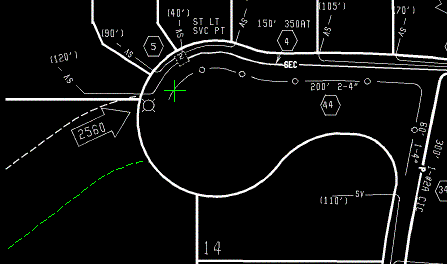
- Premere INVIO per accettare la polilinea corrente e iniziare il disegno di un'altra.
La nuova polilinea viene posizionata sul layer s-util.
- Fare clic sul limite inferiore della linea corta della servitù di passaggio.
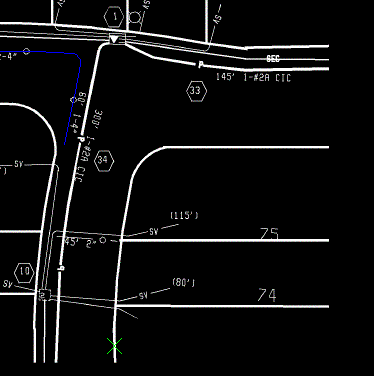
- Quando il tracciatore raggiunge il limite della servitù di passaggio, premere INVIO per completare la polilinea.
- Nella finestra di dialogo Seleziona layer, selezionare il layer riga, quindi fare clic su OK.
- Premere INVIO per uscire dal comando.
- Sulla barra delle scelte rapide di Raster Design, selezionare l'opzione Interrompi su intersezioni vettori
 .
.
- Per creare una nuova linea utilizzando l'opzione di selezione singola, sulla barra multifunzione, fare clic su scheda Strumenti raster
 gruppo Vettorizza e riconosci testo
gruppo Vettorizza e riconosci testo  menu a discesa Primitive
menu a discesa Primitive  Linea
Linea  .
.
- Fare clic sulla linea tra il lotto 74 e il lotto 75 ed eseguire lo zoom sull'area.
L'esempio seguente mostra dove selezionare il punto sulla linea del lotto per convertirlo in un vettore.
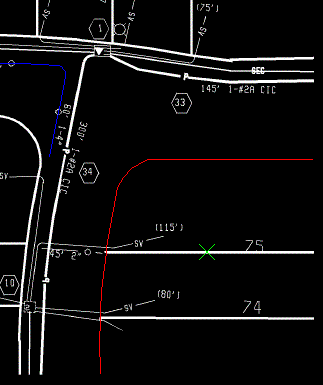
- Quando viene richiesto, selezionare il layer delle linee di demarcazione dei lotti per la nuova linea e fare clic su OK.
- Premere due volte INVIO per uscire dal comando.
Il comando rimuove le informazioni raster al di sotto della nuova linea.
L'esempio seguente mostra il disegno dopo la conversione dei vari tipi di linea e il relativo posizionamento sui layer appropriati.
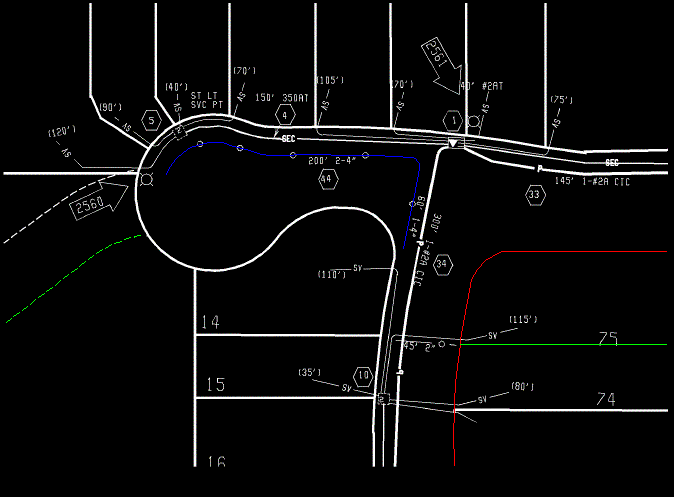
- Chiudere il disegno senza salvare le modifiche.